Údar:
Christy White
Dáta An Chruthaithe:
11 Bealtaine 2021
An Dáta Nuashonraithe:
23 Meitheamh 2024

Ábhar
- Chun céim
- Modh 1 de 4: Roghnaigh clingthon ionsuite
- Modh 2 de 4: Íoslódáil clingthon do do iPhone
- Modh 3 de 4: Cruthaigh clingthon do do iPhone i iTunes
- Modh 4 de 4: Socraigh clingthon do ghlaoiteoir ar leith
- Leideanna
Má bhíonn tú tuirseach den ghnáthfhuaim gach uair a fhaigheann tú glao ar do iPhone, ansin is féidir leat clingthon difriúil a roghnú ó roinnt roghanna ionsuite. Ach téann na roghanna chun do chlingthoin a shaincheapadh níos faide ná sin - is féidir leat clingthoin éagsúla a shocrú do do theagmhálaithe go léir, ach má tá tú an-dúthrachtach is féidir leat clingthon saincheaptha a chruthú ón amhrán iTunes is fearr leat. Bealach simplí agus cruthaitheach is ea clingthon nua a shocrú do do iPhone le go mbeidh do ghuthán ag seasamh amach ón slua.
Chun céim
Modh 1 de 4: Roghnaigh clingthon ionsuite
 Ar an scáileán baile, brúigh an deilbhín Socruithe. Osclóidh sé seo an painéal rialaithe.
Ar an scáileán baile, brúigh an deilbhín Socruithe. Osclóidh sé seo an painéal rialaithe. 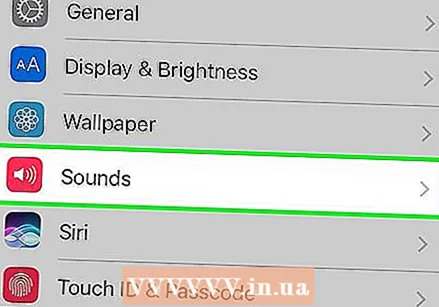 Brúigh "Fuaim". Anois go bhfuil tú sa phainéal rialaithe Fuaim, feicfidh tú roinnt fuaimeanna is féidir leat a choigeartú.
Brúigh "Fuaim". Anois go bhfuil tú sa phainéal rialaithe Fuaim, feicfidh tú roinnt fuaimeanna is féidir leat a choigeartú. 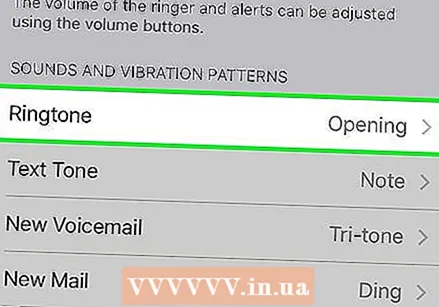 Féach ar an gclingthon reatha. In aice leis an bhfocal "Ringtone" feicfidh tú teideal (mar "Marimba"), ag tabhairt le fios gurb é "Marimba" ainm an chlingthoin reatha. Brúigh ainm an fhuinn chun roghanna eile a fheiceáil.
Féach ar an gclingthon reatha. In aice leis an bhfocal "Ringtone" feicfidh tú teideal (mar "Marimba"), ag tabhairt le fios gurb é "Marimba" ainm an chlingthoin reatha. Brúigh ainm an fhuinn chun roghanna eile a fheiceáil.  Roghnaigh clingthon ón liosta roghanna tógtha. Beartaíonn ar ainm chun réamhamharc a dhéanamh air. Cuir seic in aice leis an gcloch chloch is fearr leat clingthon uilíoch a shocrú.
Roghnaigh clingthon ón liosta roghanna tógtha. Beartaíonn ar ainm chun réamhamharc a dhéanamh air. Cuir seic in aice leis an gcloch chloch is fearr leat clingthon uilíoch a shocrú.
Modh 2 de 4: Íoslódáil clingthon do do iPhone
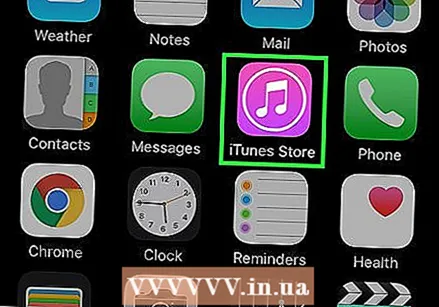 Bíodh a fhios agat do chuid roghanna. Tá suíomhanna agus aipeanna de gach cineál ann a ligeann duit clingthoin a íoslódáil, ach go minic bíonn siad lán le spiaireacht, víris agus ceol faoi chóipcheart a d’fhéadfadh tú a chur i dtrioblóid. Is é an rogha is sábháilte atá agat stór iTunes a úsáid ar do ghuthán. Má tá aip nó suíomh eile a bhfuil muinín agat as á úsáid agat, ba cheart go mbeadh na treoracha comhoiriúnach leis na treoracha don mhodh seo.
Bíodh a fhios agat do chuid roghanna. Tá suíomhanna agus aipeanna de gach cineál ann a ligeann duit clingthoin a íoslódáil, ach go minic bíonn siad lán le spiaireacht, víris agus ceol faoi chóipcheart a d’fhéadfadh tú a chur i dtrioblóid. Is é an rogha is sábháilte atá agat stór iTunes a úsáid ar do ghuthán. Má tá aip nó suíomh eile a bhfuil muinín agat as á úsáid agat, ba cheart go mbeadh na treoracha comhoiriúnach leis na treoracha don mhodh seo.  Oscail siopa iTunes ar do iPhone. Beartaíonn ar dheilbhín iTunes.
Oscail siopa iTunes ar do iPhone. Beartaíonn ar dheilbhín iTunes. 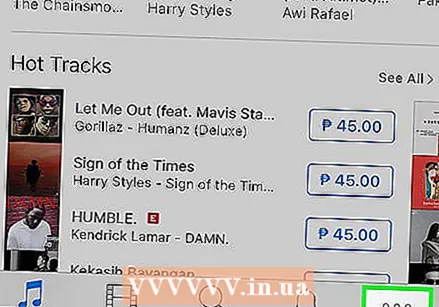 Amharc ar na clingthoin is féidir leat a íoslódáil. Brúigh "More" ag bun an scáileáin agus roghnaigh "Ringtones". Is féidir leat cuardach a dhéanamh anois de réir seánra, sa deich liosta is fearr nó i liosta de na clingthoin atá le feiceáil. Brúigh clingthon chun éisteacht le sampla.
Amharc ar na clingthoin is féidir leat a íoslódáil. Brúigh "More" ag bun an scáileáin agus roghnaigh "Ringtones". Is féidir leat cuardach a dhéanamh anois de réir seánra, sa deich liosta is fearr nó i liosta de na clingthoin atá le feiceáil. Brúigh clingthon chun éisteacht le sampla. 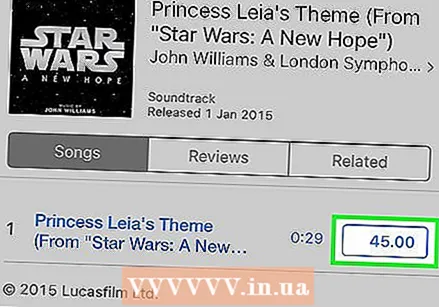 Íoslódáil clingthon. Beartaíonn ar phraghas clingthoin chun é a íoslódáil chuig do ghuthán. Nuair a aontaíonn tú leis an gceannach, iarrfar ort cad ba mhaith leat a dhéanamh.
Íoslódáil clingthon. Beartaíonn ar phraghas clingthoin chun é a íoslódáil chuig do ghuthán. Nuair a aontaíonn tú leis an gceannach, iarrfar ort cad ba mhaith leat a dhéanamh. - Brúigh "Socraigh mar Fháinne Réamhshocraithe" chun an fhuaim uilíoch seo a dhéanamh don fhuaim uilíoch do gach glao isteach.
- Brúigh "Assign to a Contact" chun duine a roghnú as do liosta teagmhála ar mhaith leat an clingthon seo a cheangal leis. Ciallaíonn sé seo go gcloisfidh tú an clingthon nua seo gach uair a ghlaonn an duine sin ort. Úsáidfidh gach glao eile an clingthon reatha fós.
- Brúigh "Arna dhéanamh" chun íoslódáil díreach gan do chlingthon a athrú. Má roghnaíonn tú an rogha seo agus más mian leat do chlingthon a athrú dá réir, oscail an roghchlár Socruithe agus roghnaigh "Fuaim" agus ansin "Ringtone". Beidh an clingthon seo agat anois mar rogha. Brúigh é chun é a shocrú mar do chlingthon.
Modh 3 de 4: Cruthaigh clingthon do do iPhone i iTunes
 Oscail iTunes ar an ríomhaire atá á úsáid agat chun do iPhone a sync le iTunes. Ní oibreoidh sé seo ar do iPhone, mar sin is cinnte go mbeidh ríomhaire ag teastáil uait. Féadfaidh tú na treoracha seo a leanúint ar ríomhaire nó ar Mac, fad is atá ceol agat i do leabharlann iTunes.
Oscail iTunes ar an ríomhaire atá á úsáid agat chun do iPhone a sync le iTunes. Ní oibreoidh sé seo ar do iPhone, mar sin is cinnte go mbeidh ríomhaire ag teastáil uait. Féadfaidh tú na treoracha seo a leanúint ar ríomhaire nó ar Mac, fad is atá ceol agat i do leabharlann iTunes.  Éist leis an amhrán atá tú ag iarraidh clingthon a dhéanamh. Is é 30 soicind an fad uasta a bhaineann le clingthon, mar sin ba chóir duit mír iontach 30 soicind d’amhrán a roghnú bunaithe ar do rogha pearsanta.
Éist leis an amhrán atá tú ag iarraidh clingthon a dhéanamh. Is é 30 soicind an fad uasta a bhaineann le clingthon, mar sin ba chóir duit mír iontach 30 soicind d’amhrán a roghnú bunaithe ar do rogha pearsanta. - Chomh luath agus a aimsíonn tú amhrán, scríobh síos (ar pháipéar nó i bhfuinneog eile) nuair a thosaíonn an deighleog roghnaithe agat. Taispeántar an t-am cruinn díreach faoi bhun an eolais amhrán ag barr an scáileáin. Má thosaíonn an chuid is fearr leat ag 1:40 am, seo an rud is ceart a scríobh síos.
- Anois faigh amach cathain ar cheart deireadh a chur leis an deighleog. Agus na 30 soicind san áireamh, cuir tús leis an amhrán anois an nóiméad a scríobh tú síos é agus bhuail sos nuair is mian leat stopadh. Scríobh síos cén pointe san amhrán é seo go díreach. Mar shampla, más mian leat an t-amhrán a stopadh tar éis 2 nóiméad agus 5 shoicind, scríobh síos 2:05.
 Féach ar fhaisnéis mhionsonraithe an amhráin.⌘ Cmd+ Cliceáil (cliceáil ar dheis ar ríomhaire) ar an amhrán agus roghnaigh "View info".
Féach ar fhaisnéis mhionsonraithe an amhráin.⌘ Cmd+ Cliceáil (cliceáil ar dheis ar ríomhaire) ar an amhrán agus roghnaigh "View info". 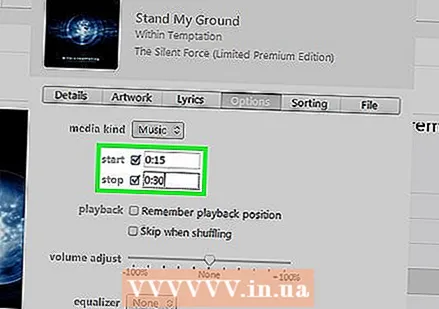 Cuir isteach am tosaigh agus stad do dheighleog. Cliceáil an cluaisín "Options" agus clóscríobh nuair a thosaíonn do dheighleog in aice le "Start" agus nuair a chríochnaíonn do dheighleog "Stop". Déan cinnte go bhfuil marc seiceála ar an taobh istigh sa dá bhosca in aice leis na huimhreacha. Cliceáil OK chun do chlingthon a chruthú.
Cuir isteach am tosaigh agus stad do dheighleog. Cliceáil an cluaisín "Options" agus clóscríobh nuair a thosaíonn do dheighleog in aice le "Start" agus nuair a chríochnaíonn do dheighleog "Stop". Déan cinnte go bhfuil marc seiceála ar an taobh istigh sa dá bhosca in aice leis na huimhreacha. Cliceáil OK chun do chlingthon a chruthú. 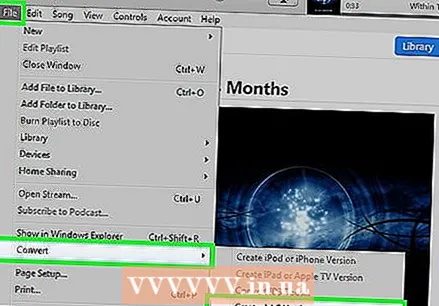 Tiontaigh do chlingthon go comhad atá oiriúnach do chlingthon. Cmd} + Cliceáil (cliceáil ar dheis ar ríomhaire) ar an amhrán agus roghnaigh "Cruthaigh leagan AAC". Cruthóidh sé seo leagan nua den amhrán ina mbeidh an deighleog roghnaithe agat go heisiach. Beidh sé le feiceáil mar chóip i do leabharlann, díreach os cionn nó díreach faoi bhun an amhráin bhunaidh. Is é an t-aon difríocht a bheidh ann ná an fad - beidh an clingthon a chruthaigh tú i bhfad níos giorra.
Tiontaigh do chlingthon go comhad atá oiriúnach do chlingthon. Cmd} + Cliceáil (cliceáil ar dheis ar ríomhaire) ar an amhrán agus roghnaigh "Cruthaigh leagan AAC". Cruthóidh sé seo leagan nua den amhrán ina mbeidh an deighleog roghnaithe agat go heisiach. Beidh sé le feiceáil mar chóip i do leabharlann, díreach os cionn nó díreach faoi bhun an amhráin bhunaidh. Is é an t-aon difríocht a bheidh ann ná an fad - beidh an clingthon a chruthaigh tú i bhfad níos giorra.  Bain an t-am Tosaigh agus Stop.⌘ Cmd+ Cliceáil (cliceáil ar dheis ar ríomhaire) ar an amhrán bunaidh (níos faide) agus roghnaigh "Get Info". Téigh go dtí an cluaisín "Options" agus bain na marcanna seiceála agus na huimhreacha in aice le Start and Stop.
Bain an t-am Tosaigh agus Stop.⌘ Cmd+ Cliceáil (cliceáil ar dheis ar ríomhaire) ar an amhrán bunaidh (níos faide) agus roghnaigh "Get Info". Téigh go dtí an cluaisín "Options" agus bain na marcanna seiceála agus na huimhreacha in aice le Start and Stop. 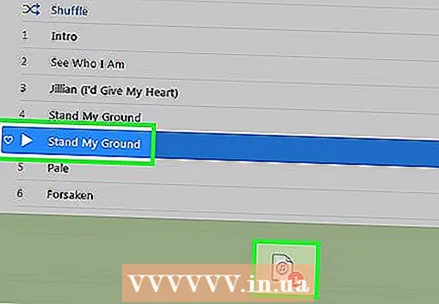 Tarraing an t-amhrán nua (is giorra) chuig do dheasc. Cliceáil air agus tarraing díreach é ó do leabharlann iTunes. Oibríonn sé seo ar ríomhaire agus Mac.
Tarraing an t-amhrán nua (is giorra) chuig do dheasc. Cliceáil air agus tarraing díreach é ó do leabharlann iTunes. Oibríonn sé seo ar ríomhaire agus Mac.  Athainmnigh an comhad.⌘ Cmd+ Cliceáil (cliceáil ar dheis ar ríomhaire) ar an gcomhad ar do dheasc agus roghnaigh "Athainmnigh". Athainmneoidh tú an comhad anois - clóscríobh ainm an amhráin (nó roghnaigh an rud is mian leat an clingthon a ghlaoch) agus .m4r ina dhiaidh sin. Mar shampla, "UnclePhranc.m4r" an t-ainm má thugtar "Uncail Phranc" ar do amhrán. Athróidh an síneadh .m4r an comhad go clingthon.
Athainmnigh an comhad.⌘ Cmd+ Cliceáil (cliceáil ar dheis ar ríomhaire) ar an gcomhad ar do dheasc agus roghnaigh "Athainmnigh". Athainmneoidh tú an comhad anois - clóscríobh ainm an amhráin (nó roghnaigh an rud is mian leat an clingthon a ghlaoch) agus .m4r ina dhiaidh sin. Mar shampla, "UnclePhranc.m4r" an t-ainm má thugtar "Uncail Phranc" ar do amhrán. Athróidh an síneadh .m4r an comhad go clingthon.  Cuir an t-amhrán ar ais i do leabharlann iTunes. Cliceáil faoi dhó ar an gcomhad .m4r agus cuirfear é mar chlingthoin le iTunes. Má tá iTunes 11 nó níos luaithe á úsáid agat, cliceáil an cnaipe "Ringtones" ag barr na láimhe deise de iTunes agus déan cinnte go roghnófar "Sync Ringtones" agus "All Ringtones". Cliceáil Cuir Iarratas a dhéanamh.
Cuir an t-amhrán ar ais i do leabharlann iTunes. Cliceáil faoi dhó ar an gcomhad .m4r agus cuirfear é mar chlingthoin le iTunes. Má tá iTunes 11 nó níos luaithe á úsáid agat, cliceáil an cnaipe "Ringtones" ag barr na láimhe deise de iTunes agus déan cinnte go roghnófar "Sync Ringtones" agus "All Ringtones". Cliceáil Cuir Iarratas a dhéanamh. 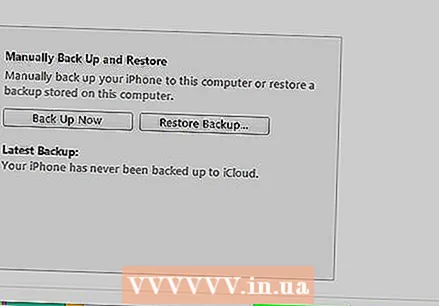 Sync do ringtone. Tá sé seo beagán difriúil ag brath ar an leagan de iTunes.
Sync do ringtone. Tá sé seo beagán difriúil ag brath ar an leagan de iTunes. - Má tá iTunes 11 nó níos luaithe á úsáid agat, cliceáil an cnaipe "Ringtones" ag barr na láimhe deise de iTunes agus déan cinnte go roghnófar "Sync Ringtones" agus "All Ringtones". Roghnaigh "Cuir i bhFeidhm" agus cuirfear tús le sioncrónú.
- Má tá iTunes 12 á úsáid agat, cliceáil an cnaipe "Ringtones" ag barr na láimhe clé de iTunes agus tarraing do chlingthon chuig do iPhone chun sioncronú.
 Socraigh an clingthon. Ar do iPhone, oscail an roghchlár Socruithe agus roghnaigh "Fuaim". Brúigh "Ringtone" agus roghnaigh ainm an amhráin a chruthaigh tú. Bain sult as do chlingthon nua.
Socraigh an clingthon. Ar do iPhone, oscail an roghchlár Socruithe agus roghnaigh "Fuaim". Brúigh "Ringtone" agus roghnaigh ainm an amhráin a chruthaigh tú. Bain sult as do chlingthon nua.
Modh 4 de 4: Socraigh clingthon do ghlaoiteoir ar leith
 Féach ar do liosta teagmhála. Faigh Teagmhálacha agus brúigh chun é a oscailt.
Féach ar do liosta teagmhála. Faigh Teagmhálacha agus brúigh chun é a oscailt. 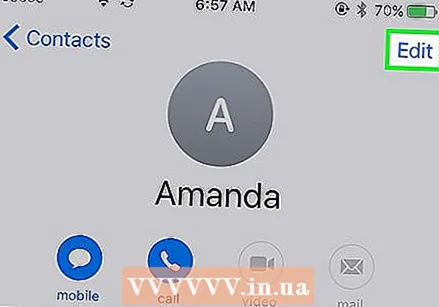 Roghnaigh teagmhálaí ar mhaith leat clingthon speisialta a shocrú dó. Cliceáil ar a n-ainm ar an liosta teagmhála agus ansin brúigh an cnaipe "Edit" ag barr na láimhe deise den scáileán.
Roghnaigh teagmhálaí ar mhaith leat clingthon speisialta a shocrú dó. Cliceáil ar a n-ainm ar an liosta teagmhála agus ansin brúigh an cnaipe "Edit" ag barr na láimhe deise den scáileán. 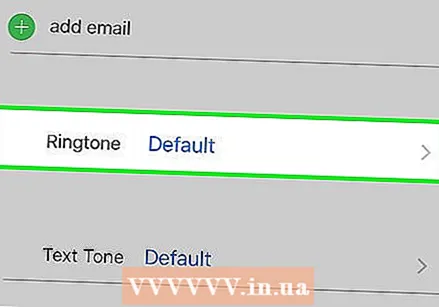 Cuir socruithe an teagmhálaí in eagar. Scrollaigh síos an leathanach go dtí go bhfeiceann tú cnaipe le "Réamhshocrú clingthoin" agus brúigh é.
Cuir socruithe an teagmhálaí in eagar. Scrollaigh síos an leathanach go dtí go bhfeiceann tú cnaipe le "Réamhshocrú clingthoin" agus brúigh é. 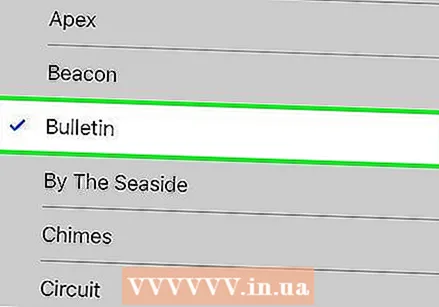 Roghnaigh clingthon don teagmháil seo. Roghnaigh clingthon a oireann don teagmháil seo. Is féidir leat aon chlingthon a roghnú, lena n-áirítear na cinn a d’íoslódáil tú nó a chruthaigh tú féin. Beidh clingthoin íoslódáilte nó saincheaptha i measc na roghanna ionsuite.
Roghnaigh clingthon don teagmháil seo. Roghnaigh clingthon a oireann don teagmháil seo. Is féidir leat aon chlingthon a roghnú, lena n-áirítear na cinn a d’íoslódáil tú nó a chruthaigh tú féin. Beidh clingthoin íoslódáilte nó saincheaptha i measc na roghanna ionsuite. - Is féidir leat patrún saincheaptha tonnchrith a shocrú do do theagmhálaithe freisin. Ar leathanach Ringtone, ní mór duit "Chreathadh" a bhrú agus ansin rogha Réamhshocraithe a roghnú nó do cheann féin a chruthú trí "Cruthaigh tonnchrith nua" a bhrú ag bun an scáileáin.
 Taifead do chuid athruithe. Brúigh "Arna dhéanamh" ag barr na fuinneoige Ringtone, ansin "Arna dhéanamh" ag barr na láimhe deise de leathanach do theagmhálaí. Tá clingthon aonair do theagmhálaí socraithe anois.
Taifead do chuid athruithe. Brúigh "Arna dhéanamh" ag barr na fuinneoige Ringtone, ansin "Arna dhéanamh" ag barr na láimhe deise de leathanach do theagmhálaí. Tá clingthon aonair do theagmhálaí socraithe anois.
Leideanna
- Níor chóir go mbeadh clingthoin níos mó ná 30 soicind.Sin an fáth nach féidir leat amhrán ar bith a roghnú ar do ghuthán agus é a shocrú mar chlingthoin.
- Is féidir leat éisteacht le fuaimeanna aláraim eile agus iad a shaincheapadh, mar shampla teachtaireacht téacs mar fhuaim aláraim. Chun seo a dhéanamh, oscail Socruithe agus roghnaigh "Fuaim" agus ansin brúigh gach cineál fuaime.



